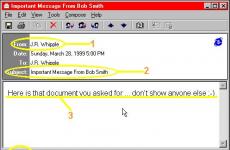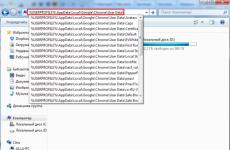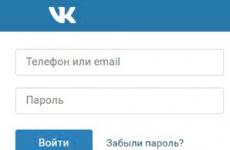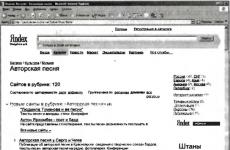Mi a gomb a csökkentett módban való indításkor? Windows csökkentett mód. Biztonságos mód. Fontolja meg az indítás lehetőségét az aktív operációs rendszer környezetében
Biztonságos mód (angol – Biztonságos mód)– diagnosztikai mód, amelyben minden szükségtelen illesztőprogram és Windows funkció le van tiltva. A számítógép működése során felmerülő problémák hibaelhárítására szolgál. Csak el kell indítania a csökkentett módot, és ki kell javítania a hibákat, majd a számítógép újra úgy fog működni, ahogy kellene.
Milyen esetekben kell csökkentett módba lépnie? Például a probléma megoldásához, amikor .
Ezenkívül ily módon eltávolíthatja a vírusokat, visszaállíthatja jelszavát, javíthatja a hibákat (beleértve a halál kék képernyőjét), visszaállíthatja a rendszert stb.
Számos módja van. Ráadásul némileg eltérnek attól függően, hogy milyen operációs rendszerrel rendelkezik. Ezért az alábbiakban megvizsgáljuk a Windows csökkentett módba lépésének összes elérhető módját.
Két univerzális módszer létezik, amely a Windows összes verzióján működik - XP, 7, 8 és 10. Ráadásul ezek a legegyszerűbbek. Talán kezdjük velük.
Jelentkezzen be az msconfig segédprogramon keresztül
Az első mód egy speciális segédprogramon keresztül történik. Ehhez egyszerű utasításokat kell követnie:
- Nyomja meg a Win + R gombot (a „Ctrl” és az „Alt” közötti gomb), és írja be az „msconfig” szót.
- Az új ablakban válassza ki a „Boot” lapot, jelölje ki a kívánt operációs rendszert, és jelölje be a „Csökkentett mód” jelölőnégyzetet. Itt van néhány alelem - ajánlott a „minimális” (normál opció) vagy a „hálózat” kiválasztása (ebben az esetben elérhető lesz az internet).
- Kattintson az „OK” gombra, és indítsa újra a számítógépet - most csökkentett módban fog bekapcsolni.
A hibák kijavításakor ne felejtse el visszaállítani a számítógépet normál indítási módba! Ez pontosan ugyanúgy történik - az msconfig segédprogram használatával (csak most kell törölnie a jelölőnégyzetet).
Itt van egy kis árnyalat: így csak akkor engedélyezheti a csökkentett módot a Windows rendszerben, ha az operációs rendszer normálisan indul. Ha még az asztalt sem tudja betölteni, használja a második módszert.
Jelentkezzen be az F8-al
Ez a módszer azoknak megfelelő, akiknek a számítógépe vagy laptopja nem kapcsol be (az asztal nem töltődik be, a monitor elsötétül stb.). Ebben az esetben tegye a következőket:
- Kapcsolja be a számítógépet (vagy laptopot), és azonnal nyomja meg többször az F8 billentyűt, amíg meg nem jelenik egy menü (bizonyos esetekben meg kell nyomnia a Shift + F8 billentyűket).
- Ha megjelenik a Windows logó, vagy a képernyő elsötétül, akkor nem sikerült. Várja meg, amíg a rendszer teljesen elindul, majd indítsa újra a számítógépet, és próbálja újra.
- Ha mindent helyesen csinál, megnyílik egy menü, ahol a nyilak segítségével válassza ki a „Csökkentett módot” (a legjobb lehetőség).

P.S. Ez a módszer nem működik Windows 10-en! Ezt a funkciót a fejlesztők letiltották.
Különleges letöltési lehetőségek a Windows 10 rendszerhez
Ha a Windows elindul, akkor a következőket kell tennie:


Mi a teendő, ha a Windows 10 nem indul el? Ha a számítógép a bejelentkezési képernyő előtt elindul, akkor a „Speciális rendszerindítási beállítások” más módon is megnyitható. Ehhez kattintson a bekapcsológomb ikonra (a jobb alsó sarokban), tartsa lenyomva a Shift billentyűt, és válassza az „Újraindítás” lehetőséget.
Lemezt vagy flash meghajtót használunk
Ez a legmegbízhatóbb módja a Windows 10 csökkentett módban történő indításának. De ebben az esetben szüksége van egy DVD-re vagy (bármilyen számítógépre vagy laptopra rögzíthetők).
Csatlakoztasson USB-meghajtót vagy helyezzen be egy lemezt, töltse be őket (), majd tegye a következőket:
- Betöltés után nyomja meg a Shift + F10 billentyűket.
- A parancssor megnyitása után írja be: bcdedit /set (alapértelmezett) safeboot minimal.
- Ezután zárja be, és indítsa újra a számítógépet. Be fog kapcsolni.
A számítógép normál indítási állapotának visszaállításához írja be a következőt a parancssorba: bcdedit /deletevalue (alapértelmezett) safeboot.
Ezt ugyanúgy megteheti (vagy rendszergazdaként ) .
A módot a Windows 8 rendszerben 4 különböző módon is engedélyezheti
Az első kettőt a cikk elején ismertetjük részletesen. A másik kettő meglehetősen hasonlít a Windows 10-hez megfelelő opciókhoz, de a könnyebb eligazodás érdekében továbbra is megnézzük őket részletesebben.
Diagnosztikai eszközök
Tehát az első módszer a pufferformátum aktiválása (csak akkor megfelelő, ha az operációs rendszer megfelelően működik). Ehhez a következőket tesszük:


A számítógép csökkentett módban indul, és elvégezheti a szükséges manipulációkat.
És egy másik egyszerű lehetőség a csökkentett mód elindítására a Windows 8 rendszerben a rendszerindító flash meghajtó vagy DVD használata Windows fájlokkal. Az eljárás a következő:

Mi a teendő Windows 7 és XP rendszeren
A Windows 7 vagy XP rendszerben a csökkentett módba léphet a cikk elején ismertetett univerzális módszerek egyikével. Az első lehetőség olyan esetekben alkalmas, amikor az operációs rendszer normálisan működik, a második pedig akkor, ha a számítógép vagy a laptop nem kapcsol be.
Érdemes megjegyezni, hogy az operációs rendszer semmilyen módon nem kapcsolódik a BIOS-hoz. Az sem mindegy, hogy milyen márkájú laptopja van – Samsung, Asus, Lenovo, HP, Acer, LG stb.
Mi a teendő, ha a csökkentett mód nem indul el?
Néha egy számítógép vagy laptop makacsul megtagadja a csökkentett mód engedélyezését. Az ok triviális – a vírusok károsították a Windows rendszerleíró adatbázisát. Ilyen helyzetekben csak 2 lehetőség van:
- a számítógép működésének visszaállítása (a rendszer visszaállítása egy ellenőrzőpontra);
- speciális programok telepítése.
Az optimális módszer természetesen az első lenne - a számítógép visszaállítása egy ellenőrzőpontból. Ha nincsenek elmentve (például letiltva), akkor az egyetlen lehetőség a Windows rendszerleíró adatbázisának visszaállítására szolgáló programok telepítése. Ebben az esetben használhatja az ingyenes Safe Mode Repair vagy SafeBootKeyRepair szolgáltatást.
A Windows 7 rendszerben kétféleképpen lehet csökkentett módba lépni:
1) Belépés a Windows 7 csökkentett módba a rendszer indításakor.
2) Csökkentett módba lépés a Windows 7 környezetből (futó operációs rendszerből a rendszerbeállítás megváltoztatásával).
Belépés a Windows7 csökkentett módba a rendszer indításakor.
Kapcsolja be a számítógépet, és a rendszer betöltése közben nyomja meg többször az F8 billentyűt; ha megjelenik az üdvözlő ablak (Windows 7 logó), az azt jelenti, hogy nem volt ideje megnyomni az F8 billentyűt, ebben az esetben várnia kell a rendszer újraindul, kapcsolja ki a számítógépet, és betöltéskor nyomja meg ismét az F8 billentyűt. Amikor megpróbál biztonságos módba lépni, figyelembe kell vennie:
- Egyes billentyűzeteken az F1–F12 funkcióbillentyűk alapértelmezés szerint mindig le vannak tiltva. Bekapcsolásukhoz meg kell nyomnia egy speciális billentyűt (általában az Fn billentyűt), és miközben lenyomva tartja, nyomja meg az F8 billentyűt.
- Ha számítógépe két vagy több operációs rendszerrel rendelkezik, a nyílbillentyűkkel válassza ki a kívántat, majd nyomja meg az Enter billentyűt.
- A számbillentyűzet nyílbillentyűinek használatához ki kell kapcsolni a Num Lock funkciót.
Az ablakban További letöltési lehetőségek válassza a " Biztonságos mód"és nyomja meg a gombot" Belép».
Néhány másodperc múlva a rendszer csökkentett módba indul.
Belépés a csökkentett módba a Windows 7 rendszerből.
Nyomja meg a gombot " Rajt", és írja be a keresősávba msconfigés nyomja meg a " Belép» 
A megnyíló ablakban rendszerbeállítások, lépjen a „” fülre, és ellenőrizze a „ Biztonságos mód" és válassza a " Minimális».
Tájékoztatásul:
Biztonságos mód: Minimum- Csökkentett módban elindítja a Windows grafikus felhasználói felületét (Windows Intéző), csak a legfontosabb rendszerszolgáltatásokat futtatva. A hálózati összetevők le vannak tiltva.
Csökkentett mód: Egy másik Shell- Indítsa el a Windows parancssort csökkentett módban, csak a legfontosabb rendszerszolgáltatásokat futtatva. A hálózati összetevők és a grafikus felhasználói felület le vannak tiltva.
Csökkentett mód: Active Directory visszaállítás - Csökkentett módban indítja el a Windows grafikus felhasználói felületét, csak a legkritikusabb rendszerszolgáltatásokat és az Active Directoryt futtatva.
Csökkentett mód: Hálózat- Csökkentett módban indítja el a Windows grafikus felhasználói felületét, csak a legfontosabb rendszerszolgáltatásokat futtatva. A hálózati összetevők engedélyezve vannak.
GUI nélkül - Az üdvözlő képernyő nem jelenik meg a Windows betöltése közben.
Letöltési napló - A rendszerindítási folyamattal kapcsolatos összes információ a %SystemRoot%Ntbtlog.txt fájlba kerül.
Alap videó- Indítja a Windows GUI-t minimális VGA módban. Ez az üzemmód szabványos VGA-illesztőprogramokat tölt be a számítógép videohardverének megfelelő kijelző-illesztőprogramok helyett.
OS információ - Megjeleníti a betöltött illesztőprogramok nevét a rendszerindítás során.
Tedd állandóvá ezeket a rendszerindítási beállításokat - A rendszerbeállításokban végrehajtott módosításokat a rendszer nem követi nyomon. A beállításokat később módosíthatja a Rendszerbeállítás segítségével, de csak manuálisan. Ha ez a lehetőség be van jelölve, akkor nem tudja visszaállítani a módosításokat az Általános lap Normál indítás lehetőségének kiválasztásával. 
Ezt követően a rendszer felszólítja a számítógép újraindítására, hogy belépjen a Windows 7 csökkentett módba. Ha most szeretne csökkentett módban indítani, kattintson a "" gombra, ha ezt később szeretné megtenni, válassza a " Kilépés újraindítás nélkül"És amikor legközelebb újraindítja vagy bekapcsolja számítógépét/laptopját, automatikusan induljon csökkentett módba.

A Windows 7 következő indításakor a rendszer csökkentett módba indul.

Annak érdekében, hogy ne induljon biztonságos módba, újra be kell lépnie a rendszerkonfigurációba, és törölnie kell a korábban bejelölt négyzetek jelölését.
Nem tudja elindítani a Windows 8 vagy a Windows 8.1 rendszert csökkentett módban? Az F8-at vagy a Shift+F8-at nyomod, de nem csinál semmit? Az új operációs rendszer betöltése a Microsofttól olyan felgyorsult, hogy nem mindig lehet billentyűleütésekkel megszakítani.
Windows 8-ban vagy 8.1-ben 5 féle módon léphet be csökkentett módba, ezek bármelyike lehetővé teszi a rendszer biztonságos futtatását Windows 8-8.1-en!
A csökkentett mód a Windows 8 és a Windows 8.1 rendszerben gyakorlatilag nem különbözik az operációs rendszer korábbi verzióitól.
Az operációs rendszer továbbra is csak a legalapvetőbb illesztőprogramokat és szolgáltatásokat tölti be. Az egyetlen észrevehető különbség az, hogy a minimális képernyőfelbontás csökkentett módban 800x600 képpontról 1024x768 képpontra nőtt.
1. Használja a Rendszerkonfigurációs eszközt (Msconfig.exe)
A Csökkentett módhoz hasonlóan a rendszerindítás legegyszerűbb módja a Rendszerkonfigurációs program, más néven msconfig.exe.
Indítsa el, lépjen a „Boot” fülre, és a rendszerindítási beállításoknál aktiválja a „Csökkentett mód” opciót. Ezután kattintson az "OK" gombra.
Ezután megjelenik egy üzenet, amely szerint újra kell indítania a számítógépet. Kattintson az Újraindítás vagy a Kilépés újraindítás nélkül lehetőségre, attól függően, hogy most vagy később szeretné újraindítani a számítógépet.

A Windows 8 (Windows 8.1) következő indításakor a rendszer Csökkentett módba indul.
2. Használja a Shift + Restart kombinációt
Kattintson a bekapcsológombra a Windows bejelentkezési képernyőjén vagy a Beállítások ikonban. Ezután nyomja meg és tartsa lenyomva a SHIFT gombot a billentyűzeten, és kattintson az Újraindítás gombra.

A Windows kérni fogja, hogy válasszon egy opciót. Válassza a "Diagnosztika" lehetőséget.

A Diagnosztika képernyőn kattintson a Speciális beállítások gombra.

A További beállítások képernyőn kattintson a Rendszerindítási beállítások elemre.


Amikor a számítógép újraindul, egy 9 opciót tartalmazó lista jelenik meg a képernyőn, beleértve a háromféle Csökkentett módot.

Nyomja meg az F4-et a billentyűzeten a Biztonságos mód engedélyezéséhez, az F5-öt a Csökkentett mód hálózati illesztőprogram-támogatással, az F6-ot pedig a Csökkentett mód parancssori támogatással engedélyezéséhez. Ezt követően a Windows 8/Windows 8.1 letöltésre kerül az Ön választása szerint.
3. Indítsa el a rendszert csökkentett módban CD/DVD használatával a rendszer visszaállításához (csak Windows 8 esetén)

Windows 8-on, de nem Windows 8.1-en, megteheti . Szóval, ha van ilyen lemezed, akkor tudsz róla indítani.
A helyreállítási lemezről való indítás után a rendszer felkéri a billentyűzetkiosztás kiválasztására. Válassza ki a használni kívántat. Ezután megjelenik a beállítások képernyő. Minden további lépés megegyezik a 2. módszerben leírtakkal.
4. A rendszer visszaállításához indítsa el az USB csökkentett módot

A Windows 8 és a Windows 8.1 lehetővé teszi. A részletes utasítások a linken találhatók. Egy ilyen lemez használatával az operációs rendszert csökkentett módban is elindíthatja. Ehhez indítsa el a rendszert a rendszer-helyreállítási USB-meghajtóról, és kövesse az előző módszer utasításait.
5. Használja az F8 vagy a Shift + F8 billentyűket (nem működik UEFI BIOS és SSD használatakor)
Windows 7 esetén csak közvetlenül az operációs rendszer indítása előtt nyomja meg az F8 billentyűt, hogy egy további rendszerindítási opciókat tartalmazó menübe kerüljön, ahonnan csökkentett módban indíthatja el az operációs rendszert.

Windows 8 és 8.1 esetén egyes webhelyek a Shift + F8 billentyűparancs használatát javasolják, amely elindítja a helyreállítási módot, lehetővé téve a biztonságos módba való rendszerindítást. A probléma azonban az, hogy sem a Shift + F8, sem csak az F8 nem működik gyakran.
A Microsoft hivatalos blogján közzétett bejegyzésében kifejti, hogy ez a viselkedés a nagyon gyors rendszerindítási folyamatnak köszönhető. Steve Sinofsky egyszer azt mondta: "A Windows 8-cal van egy probléma. Túl gyorsan betöltődik, olyan gyorsan, hogy valójában nincs ideje megszakítani, amikor bekapcsolja a számítógépet. Az operációs rendszernek egyszerűen nincs ideje felismerni az F2 vagy F8 billentyűk lenyomását.”
Általánosságban elmondható, hogy ha modern számítógépe van UEFI BIOS-szal és SSD-vel, akkor valószínűleg nem tudja megszakítani a rendszerindítási folyamatot billentyűleütésekkel. A klasszikus BIOS-szal és SSD-vel nem rendelkező régebbi számítógépeken ezeknek a gomboknak a lenyomása továbbra is működik.
Szép napot!
A „csökkentett mód” a Windows korlátozott rendszerindítását jelenti, például hálózati illesztőprogramok nélkül. Ebben a módban megpróbálhatja kijavítani a problémákat. Egyes programokban teljes körűen is dolgozhat, de semmit sem szabad csökkentett módban letölteni vagy telepíteni a számítógépére, mert ez komoly hibákhoz vezethet.
A „Csökkentett mód” kizárólag a rendszeren belüli problémák megoldásához szükséges, ezért nem alkalmas az operációs rendszerrel való állandó munkára (dokumentumok szerkesztése stb.). A „Csökkentett mód” az operációs rendszer egyszerűsített változata mindennel, amire szüksége van. Nem kell a BIOS-ból elindítani; ha például a rendszeren dolgozik, és bármilyen problémát észlel vele, megpróbálhat bejelentkezni a "Parancs sor". Ebben az esetben nem kell újraindítania a számítógépet.
Ha nem tud belépni az operációs rendszerbe, vagy már kilépett belőle, akkor jobb, ha ténylegesen megpróbál a BIOS-on keresztül belépni, mert így biztonságosabb.
1. módszer: Boot billentyűzet kombináció
Ez a módszer a legegyszerűbb és leginkább bevált. Ehhez újra kell indítania a számítógépet, és mielőtt az operációs rendszer betöltődik, nyomja meg a gombot F8 vagy kombinációja Shift+F8. Ezután megjelenik egy menü, amely arra kéri, hogy válasszon egy OS rendszerindítási lehetőséget. A szokásos mellett többféle csökkentett mód közül választhat.

Előfordulhat, hogy egy gyorsbillentyű-kombináció nem működik, mert maga a rendszer tiltotta le. Bizonyos esetekben csatlakoztatható, de ehhez normál módon be kell jelentkezni a rendszerbe.
Használja a következő lépésenkénti utasításokat:

Érdemes megjegyezni, hogy egyes alaplapok és BIOS-verziók nem támogatják a csökkentett módba való belépést billentyűkombinációkkal a rendszerindítás során (bár ez nagyon ritka).
2. módszer: Indítólemez
Ez a módszer sokkal bonyolultabb, mint az előző, de garantálja az eredményt. Ennek befejezéséhez Windows Installer adathordozóra lesz szüksége. Először be kell helyeznie az USB flash meghajtót, és újra kell indítania a számítógépet.
Ha az újraindítás után a Windows telepítővarázsló nem jelenik meg, az azt jelenti, hogy meg kell osztania a rendszerindítási prioritásokat a BIOS-ban.